آموزش پس از میلاد 16 - تصویر برداری منظره Affinity Designer
AD 16 - Affinity Designer Scenic Vector Illustration
این کلاس، "تصویر منظره در Affinity Designer" به تقویت دانش شما درباره Affinity Designer و تمرین با استفاده از Pixel Persona کمک می کند. ما با طرحی با مداد شروع می کنیم که بر اساس الهاماتی است که با هم مرور خواهیم کرد. سپس با استفاده از ابزار pen یا pencil به رسم بردارها ادامه می دهیم. من به شما نشان خواهم داد که چگونه شکلهایی را که میکشیم به صورت دایرهای که بهعنوان یک وینیت عمل میکند، برش دهید. (توجه: این کلاس در AD1 ضبط شده است اما کاملاً با AD2 سازگار است - شما ممکن است مکان برخی ابزارها یا عملکردها را در مکان های کمی متفاوت بیابید).
در این کلاس، بسیاری از گردش کارهای مهم را یاد خواهید گرفت. ما از هر لایه برداری به عنوان یک ماسک برش استفاده می کنیم که آن را با داده های پیکسل پر می کنیم. لایه های پیکسل عمدتا برای افزودن سایه، هایلایت، ابعاد یا بافت به اجزا هستند. همچنان میتوانید این لایههای پیکسل را با استفاده از حالتهای ترکیبی و تنظیمات opacity تنظیم کنید. به تدریج، برای تکمیل تصویر کار خواهیم کرد.
من شما را از طریق فرآیند اصلاح تصویر راهنمایی خواهم کرد. چیزی که من در مورد این پروژه دوست دارم این است که از بسیاری از دارایی های کوچک گل که من برای پروژه های قبلی توسعه داده ام استفاده می کند. این به سرعت بخشیدن به پیشرفت این پروژه خاص کمک می کند. جزئیات مختلفی ظاهر خواهد شد، و من تمام روش ها را به شما نشان خواهم داد تا بتوانید اهداف و نحوه کامل کردن تصویر را درک کنید. من همچنین نحوه تنظیم بردارها را در هر مرحله نشان خواهم داد - آنها همیشه کاملاً قابل ویرایش هستند! هنگامی که اصول اولیه را پوشش دادیم، چند تکنیک جالب را برای ایجاد عمق و برجستهسازی به اشتراک میگذارم که ظاهری بعدی به اجزا میدهد.
در این کلاس من شما را از طریق:
راهنمایی خواهم کرد- جستجو و استفاده از الهام
- طراحی تک تک اشکال برداری
- با استفاده از بردارها به عنوان ماسک برش
- با استفاده از Pixel Persona برای افزودن بعد و بافت
کار با ماسکهای بریده و Pixel Persona در اسناد برداری یکی دیگر از مهارتهای مهم برای یادگیری است، و راهنماییهای من به شما در پاسخگویی به سوالاتی که ممکن است داشته باشید کمک خواهد کرد. این کلاس برای هر کسی که به دنبال اضافه کردن تصویر در یک برنامه برداری به مجموعه مهارت های خود است مفید خواهد بود.
مفاهیم کلیدی که من شامل خواهم شد:
- تشخیص و ایجاد مناطق ارزش برای نشان دادن بعد
- کار با Vector و Pixel Personas در Affinity Designer
- کار با لایه ها و حالت های ترکیبی برای ایجاد جلوه های جالب
- با استفاده از گالری دارایی موجود شما
هر چه بیشتر در مورد گردش کار نرم افزار برداری بدانید، اعتماد به نفس بیشتری خواهید داشت. در پایان کلاس، یک تصویر لایه لایه زیبا خواهید داشت که می توانید برای هر هدفی از آن استفاده کنید. به یاد داشته باشید که با وضوح بالا (حداقل 300ppi) تصویر کار کنید تا بتوان از آن برای هر منظوری استفاده کرد. این برای کارت تبریک یا هر مورد POD عالی خواهد بود.
معرفی تصویر منظره AD16 در Affinity Designer
این مقدمه کوتاه به شما یک نمای کلی از کلاس ارائه می دهد و من در مورد مزایای ترکیب پرسوناها در Affinity Designer صحبت می کنم. توجه: این کلاس در AD1 ضبط شده است اما کاملاً عالی است. سازگار با AD2؛ ممکن است متوجه شوید که ابزارها یا توابع کمی متفاوت هستند.
توضیح میدهم که چگونه به تکلیفی که در کلاس روی آن کار خواهید کرد، ادامه خواهیم داد. من با یک طرح شروع میکنم و نحوه الهام گرفتن را توضیح میدهم. طرح را می کشم و بر اساس آن لایه بندی می کنم. من شایستگی لایه بندی طرح
را توضیح می دهمدرس 1: نمای کلی و الهام و طرح
در این درس، وارد کردن طرح به Affinity Designer را توضیح میدهم. اگر در AD2 کار می کنید، تفاوت های جزئی وجود دارد، اما به طور کلی، تفسیر همه چیز بدون توجه به نسخه ای که استفاده می کنید بسیار آسان است. در این مورد، ساخت دایره های کامل، تراز کردن و استفاده از ابزار قلم را بر خلاف ابزار مداد توضیح می دهم. من با انتخاب پالت رنگ نیز صحبت می کنم.
درس 2: ایجاد شکلهای برداری اولیه
در این درس، تمام مراحل ایجاد لایه ها و شکل های اولیه را به شما نشان می دهم. من استفاده از ماسک برش را با دایره بسیار بزرگ توضیح می دهم. من به شما راه های مختلفی را برای به دست آوردن دایره کامل نشان می دهم. ما درختهای پیشزمینه را ایجاد میکنیم و چیزهای بیشتری درباره ابزار قلم میآموزیم.
درس 3: پس زمینه تپه ها و آب
در این درس، من زمانی را صرف نشان دادن ترسیم مناطق اصلی توده زمین می کنم. من به شما نشان می دهم که چگونه خطوط منحنی را با ابزار قلم و ابزار مداد بکشید. ما در مورد سازماندهی لایه ها و ترتیب لایه ها صحبت می کنیم تا به ما کمک کند شکل ها را برش دهیم. من شروع به توضیح طراحی برخی از موارد دیگر در ترکیب خود می کنم.
درس 4: جزئیات کوچکتر از جمله کابین و درختان
در این درس، نحوه استفاده از اشکال برای ترسیم سریع کابین را به شما نشان خواهم داد. من چند ترفند برای ایجاد تقارن به شما نشان می دهم. من همچنین یکی از درختان صنوبر را با استفاده از بازتاب ایجاد می کنم. در نهایت این لایه ها را داخل دایره اصلی می بندیم و همه لایه ها را به ترتیب می چینیم. در پایان درس، ما بیشتر کارهای اضافی کوچک را انجام خواهیم داد و آماده هستیم تا در درس بعدی با تنظیمات شروع کنیم.
درس 5: افزودن جزئیات تکمیل برگها
در این درس، من نشان میدهم که چگونه از گالری دارایی خود برای پر کردن گروهبندیهای گل که صحنه را بهبود میبخشد، استفاده کردم. من به دارایی هایی که از قبل دارم می چسبم، اما می توانید برای ایجاد دارایی هایی که برای طراحی شما کار می کنند، وقت بگذارید. من در مورد سازماندهی لایه ها و تنظیم رنگ ها برای تناسب با پالت رنگی که در ابتدا انتخاب کردم صحبت می کنم.
درس 6: افزودن جزئیات و ابعاد بیشتر
من یک یا دو روش سریع برای اضافه کردن ابعاد و جزئیات به اجزای مختلف در تصویر در این درس به شما نشان می دهم. در اینجا چند خط روی درخت ها اضافه می کنیم تا به نظر برسید که پوست و گره دارند. همچنین به شما نشان میدهم که چگونه میتوانید با استفاده از لایه پیکسلی در Pixel Persona، نقاط برجسته و سایهها را برای پیشنهاد ابعاد بهسرعت اعمال کنید. من نحوه استفاده از حالتهای ترکیب لایهها را همراه با این لایهها توضیح میدهم و همچنین توضیح میدهم که چگونه جزئیات را به کامپوننت مناسب برش دهیم.
درس 7: خلاصه و پایان لمس
در این درس، تمام اضافاتی را که خارج از دوربین ایجاد کردهام، مرور میکنم. من شما را از طریق تصمیماتی که گرفتهام راهنمایی میکنم، و همچنین میبینید که چند چیز دیگر را آزمایش میکنم، مانند افزودن یک سایه ایجاد شده با تکنیک Gaussian Blur. در این مرحله، قضاوت هنری خودتان است که قطعه شما را منحصر به فرد می کند.
درس 8: نتیجه گیری و جمع بندی
ما همه چیز را در این درس به نتیجه خواهیم رساند. من به شما چند ماکت نشان می دهم. من شما را تشویق میکنم در این مرحله تحقیقات زیادی انجام دهید و با گپ در مورد مراحل بعدی پایان میدهیم.
مفاهیم تحت پوشش:
مفاهیم پوشش داده شده شامل استفاده از Vector و Pixel Personas در Affinity Designer، Affinity Designer Studios، ابزار pen، ابزار pencil، رسم اشکال برداری در Vector Persona، نحوه بستن یک شکل است، اما محدود به آن نمی شود. ماسک های بریده شده، Affinity Designer Vector Persona، لایه بندی، نحوه گروه بندی قطعات موتیف و سازماندهی لایه ها، Affinity Designer Transform Studio، Affinity Designer Color Studio، FX Studio، Gaussian Blur، تنظیمات بوم، طرح های رنگی و تنوع با رنگ، کار با لایه ترکیب حالت ها برای افزودن هایلایت ها و سایه ها، کامپوزیت های Affinity Designer و منحنی ها، نمونه های رنگی و روشن یا تیره کردن سریع یک رنگ، ایجاد سایه با تکنیک Gaussian Blur در استودیو FX، و موارد دیگر.
شما…
را دریافت خواهید کرد- 62 دقیقه راهنمایی از مربی که بیش از 40 سال در تجارت و آموزش طراحی گرافیک بوده است
- دانش روش های متعدد برای حل هر چالش طراحی
- یک برگه تکمیلی که تفاوت بین DPI و PPI را توضیح می دهد
درس ها Lessons
-
درس 4: جزئیات کوچکتر از جمله کابین و درختان Lesson 4: Smaller Details Including Cabin and Trees
-
درس 5: اضافه کردن جزئیات و نهایی کردن برگها Lesson 5: Adding Details & Finalizing the Leaves
-
درس 1: نمای کلی و الهام و طرح Lesson 1: Overview and Inspiration and the Sketch
-
معرفی تصویر برداری منظره AD16 با جزئیات شطرنجی Intro to AD16 Scenic Vector Illustration with Raster Detailing
-
درس 3: پس زمینه تپه ها و آب Lesson 3: Background Hills and Water
-
درس 8 جمع بندی و پایان دادن به افکار Lesson 8 Wrap Up and Closing Thoughts
-
درس 3: پس زمینه تپه ها و آب Lesson 3: Background Hills and Water
-
درس 6: افزودن جزئیات و ابعاد بیشتر Lesson 6: Adding More Details and Dimension
-
درس 2: ایجاد شکل های برداری اولیه Lesson 2: Creating the Initial Vector Shapes
https://donyad.com/d/80c9e8
 Delores Naskrent
Delores Naskrent
کاوشگر خلاق
سلام، من دلورس هستم. من هیجان زده هستم که اینجا هستم و آنچه را که دوست دارم آموزش می دهم! من 30 سال مربی هنر بودم و به تدریس طراحی گرافیک، هنرهای زیبا، طراحی تئاتر و تولید ویدئو پرداختم. تحصیلات من در کالج و دانشگاه، در مانیتوبا، کانادا انجام شد و از طریق چندین دهه تجربه طراحی گرافیک و کار من به عنوان یک هنرمند حرفه ای، که برای بیش از 40 سال انجام داده ام، بهبود یافته است. در 15 سال گذشته با قراردادهایی از Russ، Artwall، Studio El، Patton، Trends، Metaverse، Evergreen و غیره درگیر صدور مجوز هنر بوده ام.
کارهای من شامل رنگ اکریلیک، جوهر، نشانگر، کلاژ، پاستل، مداد رنگی، آبرنگ و تصویر دیجیتال است و بسیاری از مسیرهای آماده برای بیان خود را فراهم می کند. یک بار. کامل است، من از این هنر برای طراحی الگو، کارت تبریک، هنر دیوار و بسیاری از قطعات دیگر استفاده می کنم که از طریق مجوز هنری و محصولاتی که برای فروشگاه خود ایجاد می کنم، shop.deloresartcanada.ca استفاده می کنم. . من منابع Artist را نیز در آنجا می فروشم و چند محصول رایگان برای شما دارم، پس آن را بررسی کنید و نام خود را به لیست پستی من اضافه کنید!
نتیجه نهایی؟ من دوست دارم xperiment و هر دو رسانه طبیعی و دیجیتال را با هم ترکیب کنم تا همه چیز را از کارهای بسیار تجاری تا کارهای بسیار غیرتجاری ایجاد کنم. نقاشی های انتزاعی هنری (و بله، من اینها را می فروشم، بنابراین حدس می زنم که در نهایت تجاری باشند). من اینجا هستم تا آن دانش را با همه شما در دنیای Skillshare به اشتراک بگذارم، زیرا این یکی از مکان های مورد علاقه من بوده است! من احساس ممتاز و هیجانزده میکنم که در اینجا در میان برخی از ستارههای واقعی دنیای هنر، معلم آنلاین شوم! لطفا به من در کلاس های من بپیوندید و من را دنبال کنید. من مطمئن هستم که ما هزاران ماجراجویی بزرگ را با هم خواهیم داشت (اوه من، خیلی کلیشه ای)! به هر حال، ما اینجا هستیم...


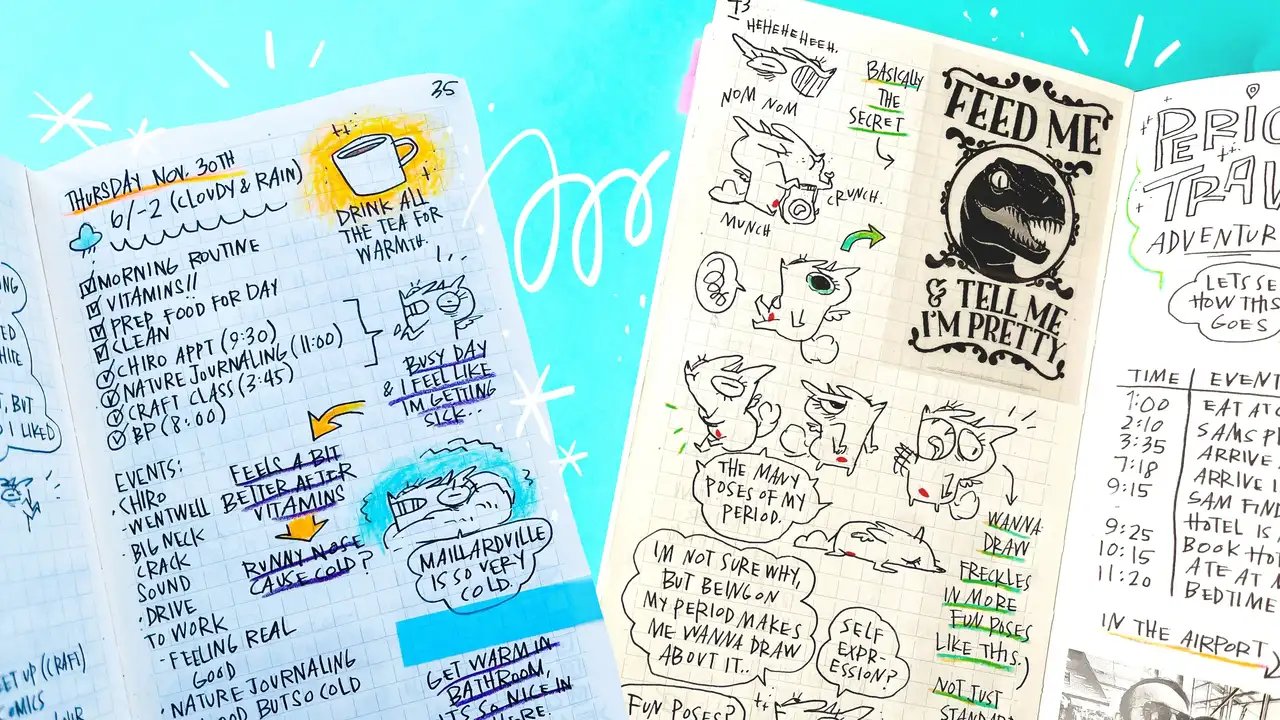






نمایش نظرات